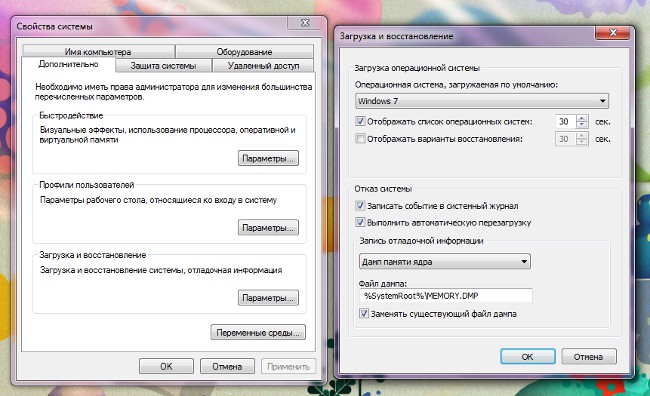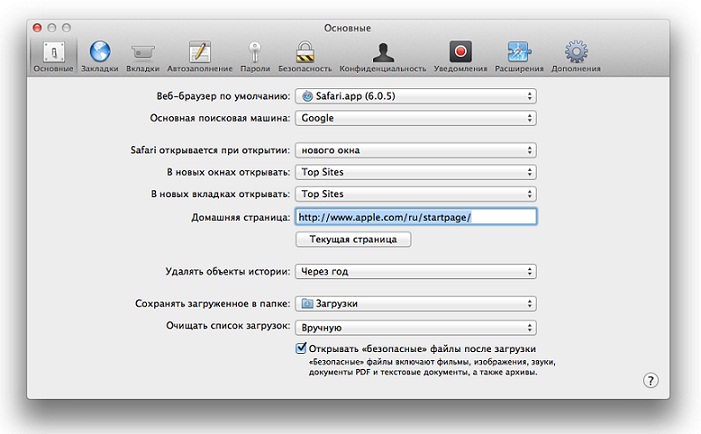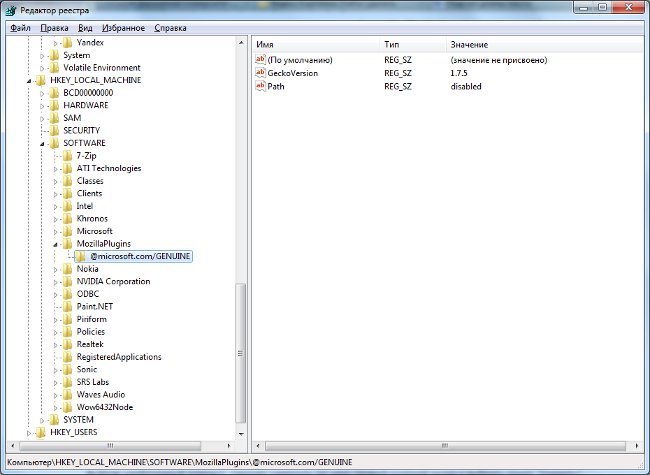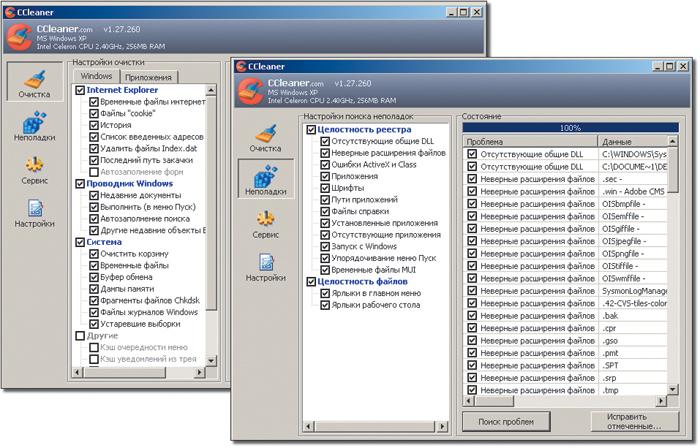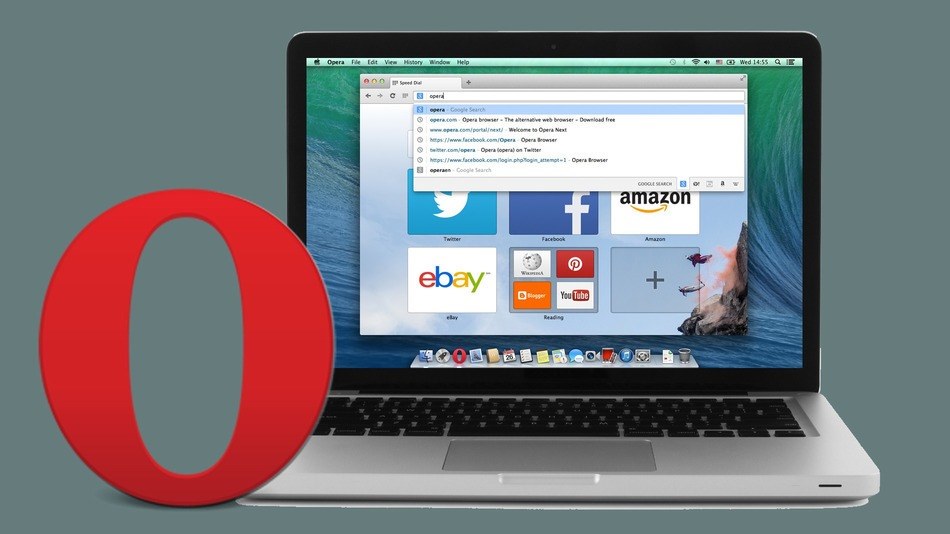Cum șterg o poveste în Skype?
 Dacă utilizați Skype, putețieste necesară ștergerea istoricului corespondenței. Să presupunem că te-ai despărțit de iubitul tău și nu vrei să-ți amintești de el. Și așa, cum să ștergeți istoricul pe skype?
Dacă utilizați Skype, putețieste necesară ștergerea istoricului corespondenței. Să presupunem că te-ai despărțit de iubitul tău și nu vrei să-ți amintești de el. Și așa, cum să ștergeți istoricul pe skype?Istoricul mesajelor este stocat în profilul dvs. Skype local pe un computer pe care se aflăprogramul este instalat. Dar pentru a șterge povestea în Skype, nu trebuie să urcați în acest profil local - puteți folosi instrumentele obișnuite ale programului în sine.
Pentru aceasta, meniul instrumente selectați elementul setări. Faceți clic pe fila siguranță. Sub inscripție Pastreaza istoria veți vedea un buton Istoric clar. Faceți clic pe acest buton, iar în fereastra de confirmare care apare, faceți clic pe buton șterge. Dacă nu doriți ca istoricul corespondenței dvs. în Skype să fie salvat, în lista derulantă de sub inscripție Pastreaza istoria selectați opțiunea Nu salvați și faceți clic pe reține în partea de jos a ferestrei.
Dar un dezavantaj semnificativ al acestei metode este acela că aceasta Nu permiteți ștergerea istoricului Skype pentru un singur contact: istoria corespondenței cu toțicontacte. Ce se întâmplă dacă trebuie să ștergeți istoricul mesajelor pentru un singur contact și să lăsați restul istoriei intact? În cazul în care mijloacele obișnuite ale Skype nu vor funcționa, va trebui să apelăm la programe terțe.
utilitate Skype chat ajutor, scrise de dezvoltatori independenți,vă permite să ștergeți istoricul corespondenței cu un contact separat. Mai întâi trebuie să descărcați și să instalați programul pe computer (rețineți că instalarea programului Skype Chat helper necesită Microsoft .NET Framework 3.5).
Înainte de a șterge istoricul corespondenței, trebuie să copiați sau să scrieți numele contactului a cărui corespondență doriți să o ștergeți și să închideți Skype. După asta, aveți nevoie creați o copie de rezervă a profilului Skype localastfel încât să puteți restabili cu ușurință informațiile dacă ceva nu merge bine.
că accesați profilul dvs. Skype local, trebuie să mergeți la următoarea adresă:
C: Documente și setăriUn nume de utilizatorApplicare dateSkypeSkype_username (pentru Windows XP)
C: UtilizatoriUsernameAppDataRoamingSkypeSkype_username (pentru Windows Vista sau 7)
unde numele de utilizator este numele dvs. de utilizator în sistem, iar Skype_username este numele dvs. de utilizator Skype.
Nu uita permite afișarea fișierelor și a dosarelor ascunse, altfel nu veți putea găsi dosarul dorit. Puteți găsi dosarul cu profilul dvs. Skype local într-un mod diferit. Faceți clic pe Start, apoi pe Executare (sau utilizați comanda rapidă Win + R). În fereastra care apare, introduceți% APPDATA% Skype și apăsați OK.
Copiați undeva un dosar cu profilul dvs.că în cazul a ceea ce a fost posibil să se întoarcă la locul său intact și sigur. După ce ați făcut o copie de rezervă, puteți rula programul de asistență chat Skype.
În fereastra programului, în câmpul Nume utilizator, selectațidatele dvs. de conectare Skype și, în câmpul Contact, introduceți numele de utilizator Skype al cărui corespondență trebuie să ștergeți. Faceți clic pe butonul Ștergere istoric chat pentru a începe ștergerea. Când ștergerea este finalizată, porniți Skype și verificați dacă ați reușit să ștergeți povestea în Skype. Rețineți că este posibil ca programul de asistență chat Skype să nu funcționeze în sistemul de operare Windows 7.
De asemenea, puteți încerca să ștergeți istoricul în Skype folosind programul SkHistory. Pentru a rula acest program, trebuie mai întâiinstalați Adobe Air Runtime. Implicit, programul este lansat în limba engleză, pentru a comuta în limba rusă trebuie să selectați opțiunea corespunzătoare din meniul Limbă din partea de sus a ferestrei programului.
În fereastra programului există mai multe articole. În primul paragraf, aplicația în sine găsește un dosar cuprofilul dvs. Skype local. În al doilea rând, selectați contul dvs. Skype și faceți clic pe Selectare cont. De asemenea, trebuie să dați clic pe butonul Creare rezervă (mai ales dacă nu ați făcut-o manual).
În cel de-al treilea element, defilați la lista de contacte.contactați și faceți clic pe butonul din partea de jos a listei. Vi se va afișa istoricul corespondenței cu persoana de contact. Puteți șterge toată corespondența sau doar înregistrările individuale și, de asemenea export busteni în fișiere TXT sau HTML.